Préparez
Installer l'application RICOH360
Installer l'application RICOH360 pour smartphones
Créer un nouveau compte RICOH360
Pour utiliser RICOH360, vous devez d'abord créer un compte RICOH360.
* Les comptes créés avec RICOH360 peuvent également être Utilisés avec RICOH360 Tours.
Les comptes créés avec RICOH360 Tours peuvent également être utilisés avec RICOH 360. Si vous avez déjà créé un compte avec RICOH360 Tours, il n'est pas nécessaire d'en créer un ici.
* Lorsque vous utilisez le service, veuillez lire et accepter les Conditions d'utilisation et la Politique de confidentialité. Si vous n'êtes pas d'accord, vous ne pouvez pas utiliser ce service. Veuillez comprendre à l'avance.
Créer un nouveau compte sur un PC
- Ouvrez la page de création de compte dans votre navigateur.
- Entrer votre Adresse e-mail et votre Mot de passe
- Lisez les Conditions d'Utilisation et la Politique de Confidentialité, et cochez la case.
- Cliquez sur le bouton Créer un compte.
Créer un nouveau compte sur un smartphone
- Rendez-vous sur la page de téléchargement de l'application RICOH 360, installez l'application et créez un compte.
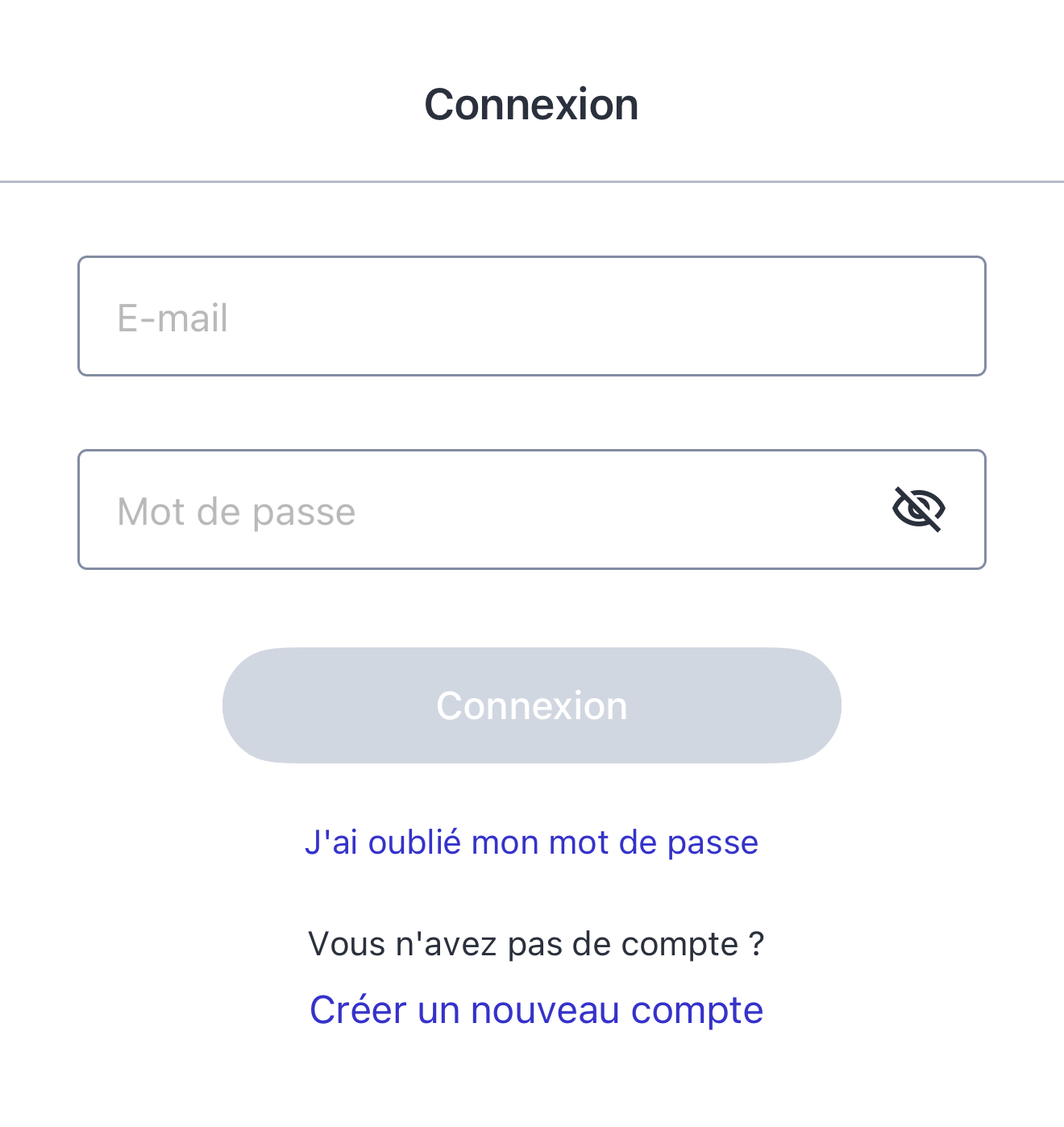
Vérification du contenu de l’emballage
Lorsque vous ouvrez l’emballage, vérifiez que les éléments suivants sont inclus:
RICOH THETA X

Câble USB

Batterie rechargeable (DB-110)

Étui souple

Guide de démarrage rapide
Message important à la clientèle
Nom des différents éléments de l’appareil photo
Cette section explique les noms et les fonctions des boutons, témoins, etc. de l’appareil photo.

1. Haut-parleur
2. Cache de batterie/carte
3. Objectif arrière
Attention
Faites attention de ne pas endommager la partie qui comporte l’objectif lorsque vous la manipulez.
4. Panneau LCD
Permet d’afficher le menu, les informations de prise de vue et les images prises. Une utilisation tactile de ce panneau est possible.
Affichage de l’écran de prise de vue et de divers autres écrans
5. Bouton de l’obturateur
Permet de prendre une image fixe ou une vidéo lors de l’appui.
6. Trou de montage de trépied
UNC 1/4-20 (conforme à JIS B 7103), profondeur : 6,7 mm
Attention
Lors de l’utilisation d’un trépied, faites attention à ne pas trop serrer la vis. Si vous utilisez un trépied avec une norme de vis différente, l’appareil photo peut être endommagé.
7. Témoin d’alimentation
Indique l’état de l’alimentation.
Allumé en bleu
L’appareil est sous tension.
Allumé en vert
La batterie est chargée via un câble USB.
Clignotement en rouge
L’appareil se met hors tension.
Éteint
La charge est terminée, l’appareil photo est en mode veille ou en mode de lumière/son désactivé(e) ou l’appareil est hors tension.
8. Bouton d’alimentation
Permet d’allumer et d’éteindre l’appareil photo lors de l’appui prolongé.
Permet de mettre l’appareil photo en mode veille ou d’annuler le mode veille lors de l’appui court.
9. Bouton de mode
Permet de basculer le mode de prise de vue entre le mode de prise de vue d’images fixes, le mode de prise de vue vidéo, le mode de diffusion en direct (uniquement lorsque l’appareil photo est connecté à un ordinateur à l’aide d’un câble USB) et le mode Mes réglages (uniquement lorsque les paramètres sont enregistrés).
Permet d’exécuter le dernier plug-in utilisé lors de l’appui prolongé.
Utilisation des plug-ins avec l’appareil photo
10. Port USB (USB Type-C)
Permet de connecter à un ordinateur à l’aide du câble USB fourni.
Attention
Lorsqu’un câble USB autre que le câble USB fourni est utilisé, la charge de la batterie peut prendre un certain temps, ou la charge ou la communication de données peut ne pas être possible.
11. Objectif avant
Attention
Faites attention de ne pas endommager la partie qui comporte l’objectif lorsque vous la manipulez.
12. Microphone
13. Témoin d’état de l’appareil photo
Indique l’état de l’appareil photo.
Allumé en bleu
La prise de vue est possible.
Clignotement en rouge
Une erreur est survenue au niveau de l’appareil photo.
Allumé en vert
La fonction retardateur ou Décalage temporel est activée.
Éteint
La prise de vue d’une image fixe ou d’une vidéo est en cours, ou l’appareil photo est en mode veille ou en mode de lumière/son désactivé(e). Ou bien l’appareil photo est dans un état où la prise de vue n’est pas possible car aucune autre image ne peut être prise ou il ne reste plus de temps d’enregistrement.
Installation de la batterie et d’une carte mémoire
Installez la batterie rechargeable fournie dans l’appareil photo.
Lorsque vous utilisez une carte mémoire, installez une carte mémoire microSDXC disponible dans le commerce (64 Go ou plus, compatible avec l’interface UHS-I et la classe de vitesse vidéo V30).
1. Vérifiez que l’appareil photo est hors tension.
2. Faites glisser le cache de batterie/carte dans le sens de la flèche pour l’ouvrir.

3. Vérifiez que l’orientation de la batterie est correcte, et insérez-la à fond tout en poussant le loquet vers le côté.

Pour retirer la batterie, faites glisser le loquet.
4. Lorsque vous utilisez une carte mémoire, vérifiez que l’orientation de la carte mémoire est correcte et insérez-la.
5. Fermez le cache de batterie/carte.
Chargement de la batterie
La batterie doit être chargée avant d’utiliser l’appareil photo.
1. Connectez l’appareil photo à l’ordinateur à l’aide du câble USB fourni pour recharger la batterie.

Le témoin d’alimentation s’allume en vert lorsque la charge commence.
Le témoin d’alimentation s’éteint lorsque la charge est terminée.
2. Retirez le câble USB lorsque la charge est terminée.
Temps de charge
La batterie se charge en environ 170 minutes (à une température ambiante de 25 °C).
Attention
- Utilisez le câble USB fourni pour la charge. Lorsqu’un câble USB autre que le câble USB fourni est utilisé, la charge de la batterie peut prendre un certain temps, ou la charge ou la communication de données peut ne pas être possible.
- Connectez le câble directement à un port USB sur l’ordinateur. Ne connectez pas le câble via un concentrateur USB. La charge via certains concentrateurs USB peut s’avérer impossible.
- Pendant la charge, veillez à insérer et à retirer le câble USB lorsque l’ordinateur est sous tension. Si l’ordinateur est redémarré alors que le câble USB est inséré, l’ordinateur peut ne pas reconnaître l’appareil photo.
Remarque
- Le niveau de la batterie peut être vérifié sur le panneau LCD.
- Le témoin d’alimentation s’allume en vert pendant la charge. Le témoin d’alimentation s’allume en bleu lorsque la charge est terminée et que l’appareil photo est sous tension. Le témoin d’alimentation s’éteint lorsque la charge est terminée et que l’appareil photo est hors tension ou en mode veille.
- Le temps de charge indiqué ci-dessus est donné à titre indicatif pour une charge complète. Le temps de charge varie en fonction du niveau de batterie restant.
- Si le niveau de batterie restant est faible, la reconnaissance de l’appareil photo par l’ordinateur peut prendre un certain temps.
- Lors de la mise sous tension de l’appareil photo sans utiliser la batterie, il est recommandé d’utiliser le kit adaptateur secteur K-AC166 (vendu séparément, le nom du modèle varie selon le pays).
Si la sortie de l’adaptateur secteur est insuffisante, le message « Une alimentation incorrecte est utilisée. » s’affiche.
Lors de l’utilisation d’une carte mémoire
Lors de l’utilisation d’une nouvelle carte mémoire ou d’une carte mémoire qui a été utilisée avec un autre appareil, la carte doit être formatée sur cet appareil photo.
Remarque
Lors de l’utilisation d’une carte mémoire, les images prises sont enregistrées uniquement sur la carte mémoire. De plus, seules les images enregistrées sur la carte mémoire peuvent être lues. Si vous souhaitez enregistrer les images prises dans la mémoire interne ou lire les images dans la mémoire interne, retirez la carte mémoire lorsque l’appareil photo est hors tension.
Les images et les vidéos enregistrées dans la mémoire interne peuvent être transférées vers la carte mémoire en exécutant [Transférer le fichier] sur l’écran de réglage de l’appareil photo.
S’il y a beaucoup d’images et de vidéos enregistrées sur la carte mémoire,

clignote sur l’écran de prise de vue jusqu’à ce que l’appareil photo reconnaisse la carte mémoire. Si vous effectuez une prise de vue avant que la carte mémoire ne soit reconnue, les images prises seront enregistrées dans la mémoire interne. Une animation indiquant que le processus de reconnaissance est en cours s’affiche en haut à droite de l’écran de la liste des miniatures (écran de lecture) pendant que l’appareil photo reconnaît la carte mémoire.
Mise sous tension/hors tension
Lorsque la charge de la batterie est terminée, mettez l’appareil photo sous tension.
1. Appuyez sur le bouton d’alimentation et maintenez-le enfoncé.

Le panneau LCD s’allume.

Appuyez à nouveau sur le bouton d’alimentation et maintenez-le enfoncé pour mettre hors tension.
Vous pouvez mettre l’appareil photo en mode veille ou annuler le mode veille en appuyant brièvement sur le bouton d’alimentation.
La couleur du témoin d’alimentation indique l’état d’alimentation de l’appareil photo.
Nom des différents éléments de l’appareil photo : Témoin d’alimentation
Remarque
Pour le micrologiciel version 2.40.0 ou ultérieure, une déconnexion du câble USB en mode veille annulera le mode veille.
Définition des réglages initiaux
Lorsque l’appareil photo est mis sous tension pour la première fois, l’écran des réglages initiaux s’affiche. Suivez les instructions à l’écran pour effectuer les réglages initiaux.
1. Sélectionnez votre langue, puis touchez [SUIV.].

2. Sélectionnez d’activer ou non la fonction d’ajout d’informations de position, puis touchez [SUIV.].

3. Réglez la date et l’heure en suivant les instructions à l’écran.
4. Appuyez sur [DÉMARRER] pour démarrer le tutoriel.

Les tutoriels « prise de vue et lecture » et « connexion à l’application pour smartphone » s’affichent successivement.
Remarque
- Les paramètres définis sur l’écran de réglage initial peuvent être modifiés ultérieurement sur l’écran de réglage de l’appareil photo.
- Le tutoriel « connexion à l’application pour smartphone » peut être visionné ultérieurement sur l’écran de réglage de l’appareil photo.
Attention
Le tutoriel « prise de vue et lecture » ne s’affiche qu’à la première mise sous tension de l’appareil photo. Notez que si vous annulez le tutoriel en cours ou si l’appareil photo entre en mode veille ou est mis hors tension pendant le tutoriel, le tutoriel est considéré comme terminé.
Affichage de l’écran de prise de vue et de divers autres écrans
Lorsque l’appareil photo est sous tension et que les réglages initiaux sont terminés, l’écran de prise de vue s’affiche sur le panneau LCD. Vous pouvez afficher divers écrans en balayant l’écran de prise de vue vers la gauche, la droite, le haut et le bas.
Informations affichées sur l’écran de prise de vue
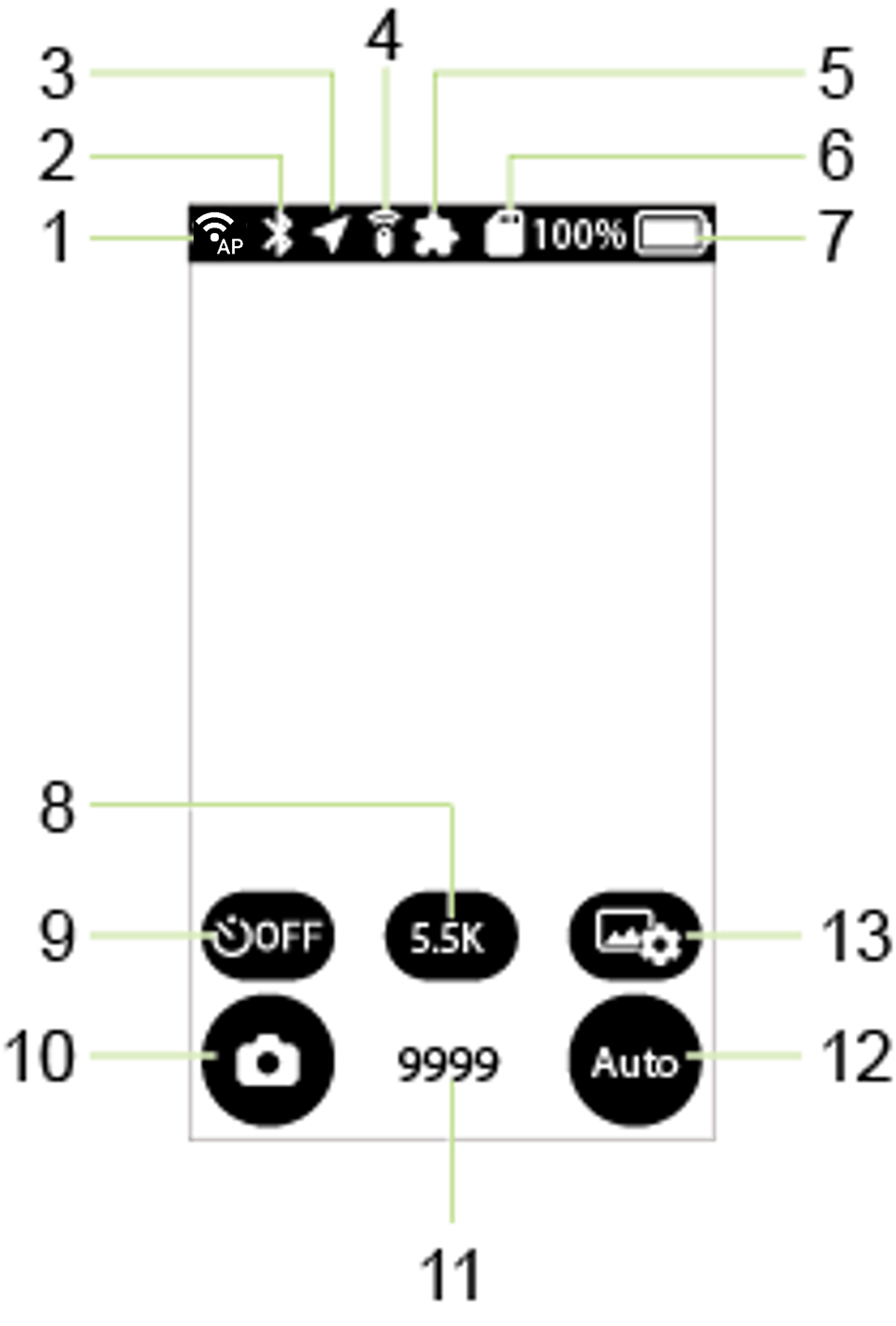
1. État de communication

La fonction de réseau local sans fil est activée en mode point d’accès.

La fonction de réseau local sans fil est activée en mode client.

Un adaptateur USB-Ethernet est utilisé.
Une fois connecté au cloud via l’application « RICOH360 »

L’appareil photo est en mode point d’accès ou non connecté à ricoh360.com. (Des images dans l’appareil photo sont en attente de chargement.)

L’appareil photo est en mode point d’accès ou non connecté à ricoh360.com. (Aucune image dans l’appareil photo n’est en attente de chargement.)

L’appareil photo est connecté ricoh360.com en mode client et en veille. (Aucune image dans l’appareil photo n’est en attente de chargement.)

L’appareil photo est connecté ricoh360.com en mode client et charge des images.

L’appareil photo est connecté ricoh360.com en mode client et en veille. (La capacité de mémoire cloud pour le compte utilisé a atteint sa limite et des images dans l’appareil photo sont en attente de chargement.)
2. Fonction Bluetooth®/MD

La fonction Bluetooth®/MD est activée.
3. Fonction d’ajout d’informations de position

La fonction d’ajout d’informations de position est activée.

La fonction d’ajout d’informations de position est activée mais les informations de position n’ont pas encore été acquises.
4. Télécommande

La télécommande TR-1 (vendue séparément) est connectée.
5. Plug-in

Un plug-in est exécuté.
6. Carte mémoire

Une carte mémoire est insérée. (L’icône clignote jusqu’à ce que l’appareil photo reconnaisse la carte mémoire.)

Une erreur de carte mémoire s’est produite.
7. Niveau de la batterie

à

Niveau de la batterie (100 % à 0 %)

La batterie est en cours de charge.

L’alimentation est fournie sans la batterie.
8. Format de l’image / Taille de la vidéo et durée d’enregistrement maximale


En mode de prise de vue d’images fixes, le format de l’image est affiché. Vous pouvez changer de format d’image en touchant le bouton.
En mode de prise de vue vidéo, la taille de la vidéo et la durée d’enregistrement maximale sont affichées.
9. Retardateur
Touchez le bouton pour activer et désactiver la fonction retardateur.

La fonction retardateur est désactivée.

La fonction retardateur est activée. (Le nombre de secondes du compte à rebours est affiché sur le bouton.)
Vérification et modification des conditions de prise de vue
10. Mode de prise de vue
Touchez le bouton pour afficher l’écran de sélection du mode de prise de vue.
Sélectionnez le mode de prise de vue parmi le mode de prise de vue d’images fixes, le mode de prise de vue vidéo et le mode de diffusion en direct (uniquement lorsque l’appareil photo est connecté à un ordinateur à l’aide d’un câble USB).

Mode de prise de vue d’images fixes

Mode de prise de vue vidéo

Mode de diffusion en direct (uniquement lorsque l’appareil photo est connecté à un ordinateur à l’aide d’un câble USB)
11. Remarque
Vous pouvez également changer de mode de prise de vue en appuyant sur le bouton de mode sur le côté de l’appareil photo.
Nom des différents éléments de l’appareil photo
12. Nombre d’images fixes pouvant être enregistrées / Durée d’enregistrement vidéo
Remarque
Le nombre d’images fixes pouvant être enregistrées et la durée d’enregistrement vidéo sont donnés uniquement à titre indicatif.
Le nombre maximum d’images fixes enregistrables pouvant être affichées est de « 9999 ». Même lorsque le nombre d’images fixes enregistrables est supérieur à 9999, il est affiché comme « 9999 ».
13. Programme d’exposition
Touchez le bouton pour afficher l’écran de sélection du programme d’exposition.
Sélectionnez le programme d’exposition parmi Automatique, Priorité à l’obturateur, Priorité ISO, Manuel et Mes réglages (uniquement lorsque les paramètres sont enregistrés).

Automatique

Priorité à l’obturateur

Priorité ISO

Manuel

Mes réglages (affiché au-dessus du bouton du programme d’exposition uniquement lorsque les paramètres sont enregistrés). Si vous modifiez les conditions de prise de vue après avoir sélectionné Mes réglages, l’icône devient

14. Paramètres de prise de vue

Touchez le bouton pour afficher l’écran de réglage de prise de vue.
Autres

Le compas électronique ne fonctionne pas correctement et l’orientation azimutale ne peut pas être obtenue correctement. Avec l’appareil photo allumé, déplacez l’appareil photo comme si vous dessiniez un ∞ (symbole de l’infini).

la température de l'appareil photo a augmenté. Ne touchez pas l'appareil photo. Si la température continue à augmenter, l'arrêt de l'appareil photo sera forcé pour des raisons de sécurité.
Remarque
Vous pouvez modifier la zone d’affichage de la vue en direct en balayant l’image de la vue en direct affichée sur l’écran de prise de vue.
Touchez de manière prolongée le centre de l’écran pour masquer les informations de prise de vue et afficher uniquement l’image de la vue en direct. Touchez à nouveau de manière prolongée l’écran pour réafficher les informations de prise de vue. Lorsque la fonction d’obturateur tactile est activée, vous ne pouvez pas masquer les informations de prise de vue en touchant de manière prolongée l’écran.
Basculement vers divers autres écrans
Balayez du bord du panneau LCD lorsque l’écran de prise de vue est affiché pour passer à divers autres écrans.

1. Écran de réglage de l’appareil photo
2. Écran de lecture
3. Écran de réglage des paramètres de prise de vue
4. Écran de sélection de plug-in
1. Balayage vers le bas : Écran de réglage de l’appareil photo
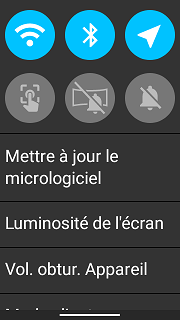
Vérification et modification des paramètres de l’appareil photo
2. Balayage vers la droite : Écran de lecture (affichage des miniatures)
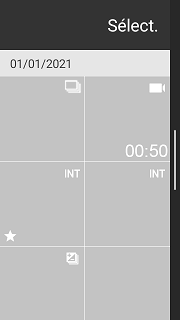
3. Balayage vers le haut : Écran de réglage des paramètres de prise de vue
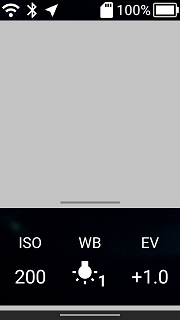
Nouveau balayage vers le haut : Écran [Paramètres de prise de vue]
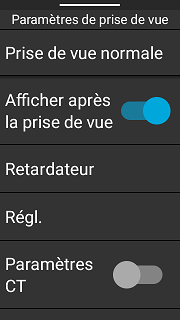
Vérification et modification des conditions de prise de vue
4. Balayage vers la gauche : Écran de sélection de plug-in
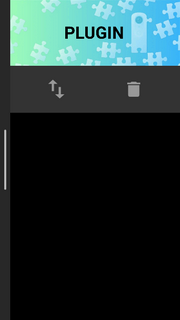
Utilisation des plug-ins avec l’appareil photo
Vous pouvez revenir à l’écran de prise de vue depuis chaque écran en balayant la barre au bord de l’écran vers le centre ou en appuyant sur le bouton de l’obturateur. Cependant, lorsque vous appuyez sur le bouton de l’obturateur sur l’écran de réglage des paramètres de prise de vue, la prise de vue est effectuée sans revenir à l’écran de prise de vue.
Connectez votre smartphone et votre caméra avec l'app RICOH360
En connectant votre smartphone à votre caméra, vous pouvez contrôler votre caméra depuis votre smartphone.
1. Allumez THETA X.
2. Faites glisser votre doigt vers le bas depuis le haut de l'écran de THETA X., y appuyez sur les icônes correspondant au réseau local sans fil, à la fonction Bluetooth® et aux informations de localisation pour les activer (couleur bleue).
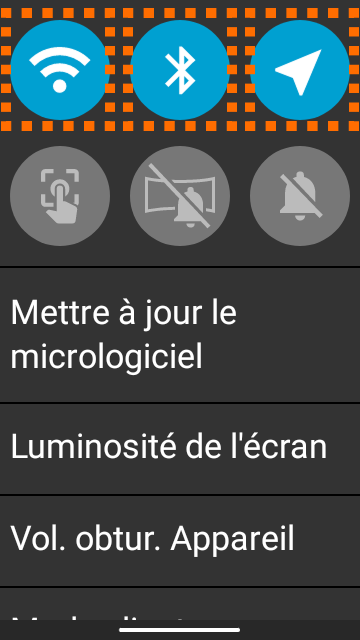
3. Ouvrez l'application RICOH360, connectez-vous et appuyez sur [THETA] en bas de l'écran.
4. Appuyez sur [Enregistrer].
5. Appuyez sur l'appareil photo que vous souhaitez connecter.
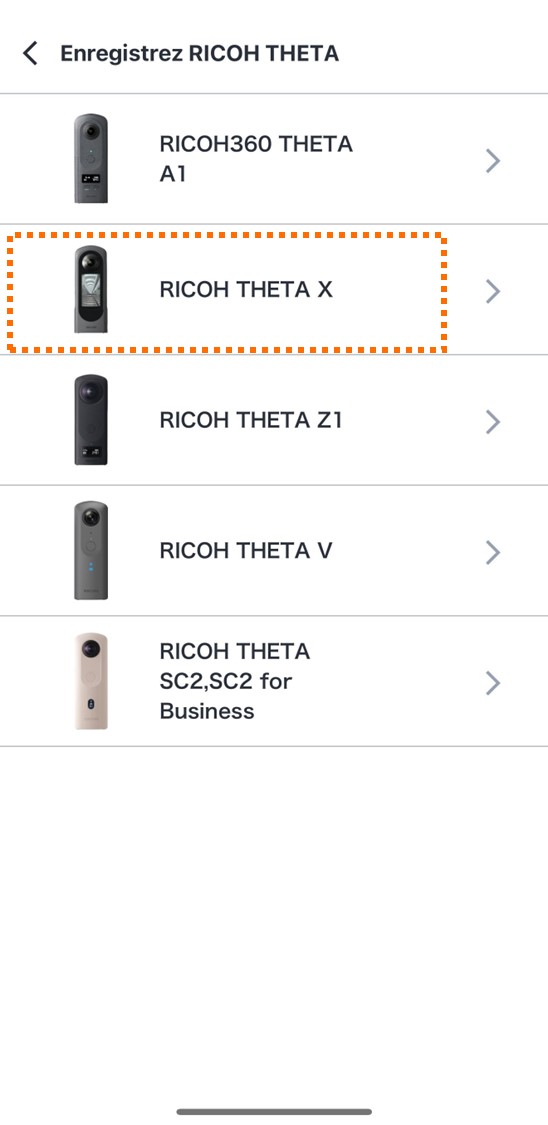
6. Si le numéro de série de l'appareil photo vous est demandé, vérifiez les 8 derniers chiffres du numéro de série situé au bas de l'appareil photo, à l'exception des deux premières lettres.

7. Appuyez sur le numéro de série de l'appareil photo.
8. Lorsque le message « RICOH THETA a été découvert. » s'affiche, appuyez
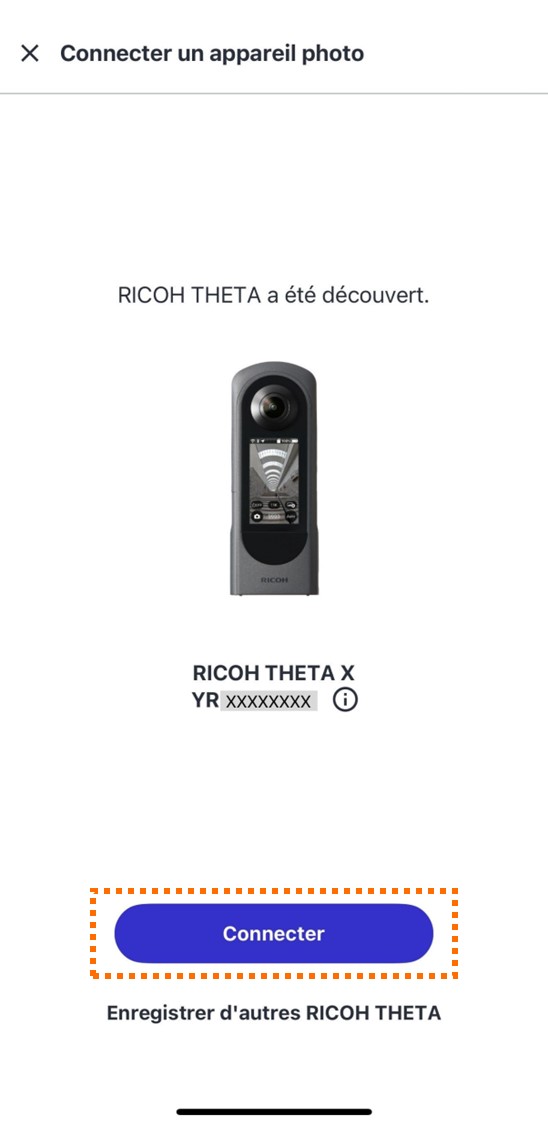
9. Si l'écran ci-dessous s'affiche, appuyez sur le bouton [Connection] affiché sur l'écran de l'appareil THETA X.
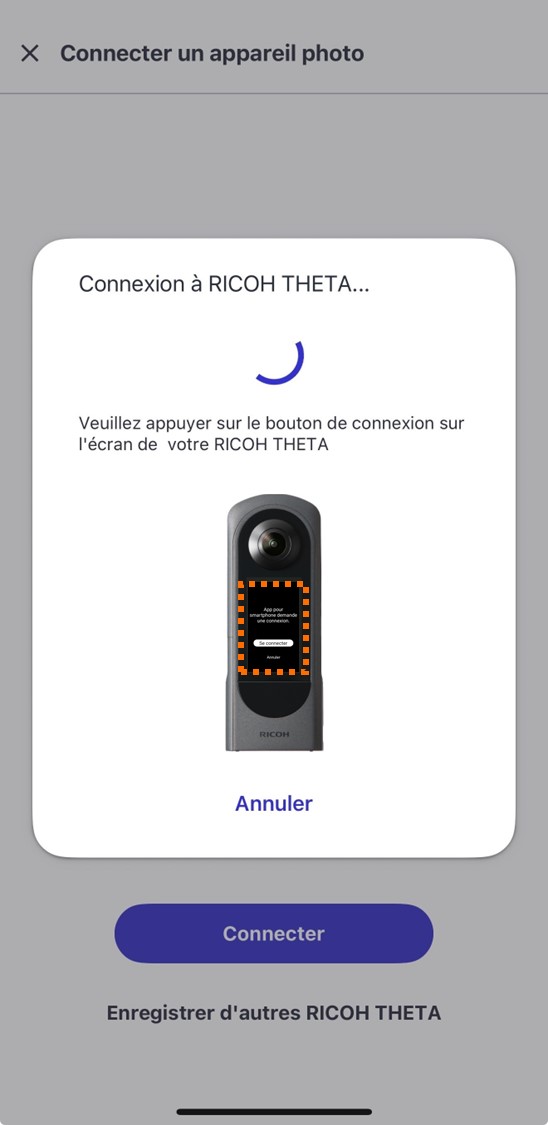
10. Lorsque l'écran de fin s'affiche, la connexion entre le THETA X et votre smartphone est complétée.

Pour prendre une photo avec la THETA connectée, tapez sur Capture
Capture à partir de l'écran Ap
Vous pouvez également utiliser RICOH360 Cloud pour télécharger automatiquement des photos.









